开机无法识别移动硬盘怎么办?解决方法有哪些?
游客 2025-05-11 14:30 分类:电子常识 8
在如今这个数据驱动的时代,移动硬盘成为了数据备份和传输的重要工具。但在使用过程中,我们可能会遇到开机后无法识别移动硬盘的问题,这无疑令人头疼。不用担心,本文将为您提供一系列有效解决方法,并且全面覆盖相关的操作步骤、常见问题和实用技巧,帮助您快速找回移动硬盘的踪迹。
1.检查物理连接
在电脑开机无法识别移动硬盘时,首先应该检查的可能是最简单也是最容易忽视的物理连接问题。
检查数据线:确保连接电脑和移动硬盘的数据线没有损坏或接触不良。
尝试其他端口:有时USB端口可能会出现问题,试着将移动硬盘连接到电脑的其他USB端口上。
检查电源:如果移动硬盘需要外接电源,请确保电源连接正确且供电稳定。

2.系统设置检查
当物理连接无误后,接下来需要检查的是系统设置。
设备管理器检查:在Windows操作系统中,通过“设备管理器”查看是否有未知设备或有黄色感叹号的设备,这可能表示设备驱动出现问题。
驱动更新:如果有驱动问题,尝试在设备管理器中更新移动硬盘的驱动程序。
BIOS设置:重新启动电脑并进入BIOS设置,检查USB控制器是否被禁用,如果被禁用,需要启用它。
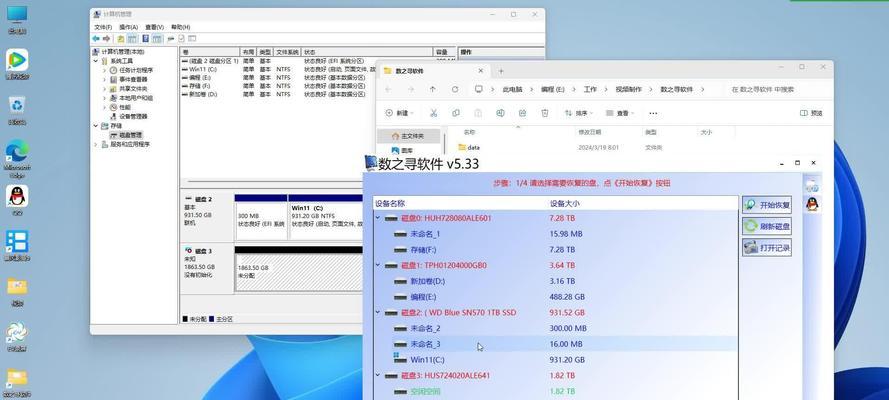
3.硬盘分区与格式化
如果移动硬盘在设备管理器中能被识别,但文件资源管理器中无法看到,可能是分区或格式化问题。
右键菜单检查:在文件资源管理器中找到移动硬盘图标,右键点击选择“属性”,查看是否显示为“未知分区”。
格式化操作:如果移动硬盘未被正确格式化或文件系统不被支持,可以使用Windows自带的磁盘管理工具进行格式化。
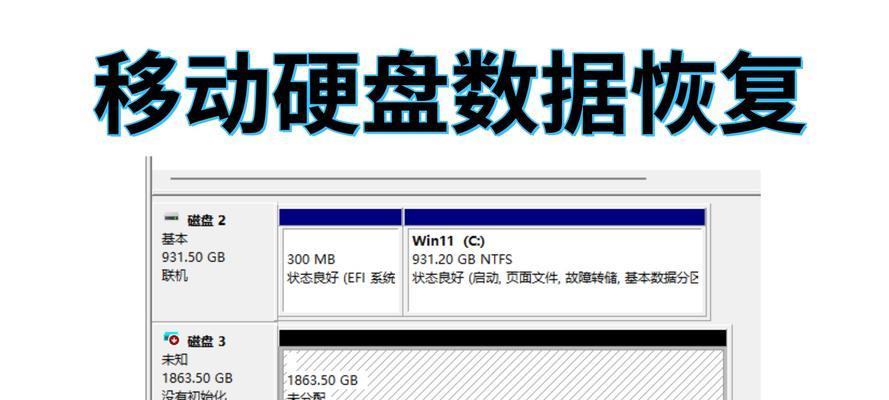
4.修复与更新操作系统
操作系统自身的问题也可能导致移动硬盘无法识别。
系统文件检查:运行系统文件检查器(sfc/scannow)扫描修复系统文件。
更新操作系统:确保你的操作系统是最新的,可以通过系统更新来修复可能存在的漏洞或错误。
5.硬件故障排查
如果以上方法都无法解决问题,移动硬盘可能存在硬件故障。
尝试另一台电脑:将移动硬盘连接到另一台电脑上,以判断是否为电脑硬件问题。
专业工具检测:如果确认是硬盘故障,可以使用专业工具如HDTune进行硬盘检测。
联系专业维修:如果硬盘有重要数据,建议联系专业的数据恢复服务。
6.注意事项与背景知识
在进行以上操作时,请注意以下几点:
备份数据:在对移动硬盘进行任何操作之前,确保已经备份了所有重要数据。
避免非专业拆解:如果移动硬盘物理损坏,请不要自行拆解,以免造成更大损失。
了解硬盘类型:不同类型的移动硬盘(如HDD与SSD)可能需要不同的处理方法,请确保了解你所使用的硬盘类型。
7.小结
综合以上方法,当您在开机后遇到无法识别移动硬盘的情况时,应逐步排查并进行相应的处理。从检查物理连接、系统设置,到修复硬盘分区和更新操作系统,甚至是确认是否是硬件故障,每一步都需要细心操作。通过本文的指导,希望能帮您解决移动硬盘识别问题,让数据传输和备份更加顺畅。
版权声明:本文内容由互联网用户自发贡献,该文观点仅代表作者本人。本站仅提供信息存储空间服务,不拥有所有权,不承担相关法律责任。如发现本站有涉嫌抄袭侵权/违法违规的内容, 请发送邮件至 3561739510@qq.com 举报,一经查实,本站将立刻删除。!
相关文章
- 苹果8游戏机刷抖音卡怎么办?解决方法是什么? 2025-05-11
- 索尼相机屏幕发黄原因及解决方法? 2025-05-07
- 小米11mac绑定错误解决方法?如何避免此类问题? 2025-05-05
- 荣耀6x耳机无法连接怎么办?解决方法有哪些? 2025-05-03
- 相机缺少慢镜头功能的解决方法是什么? 2025-05-02
- 灯泡投影仪如何调整投影画面?有哪些常见问题和解决方法? 2025-04-22
- 手机甩动拍照模糊的解决方法是什么? 2025-04-21
- 电脑壁纸导致黑屏怎么恢复?解决方法是什么? 2025-04-20
- 电脑开关机时音响发出嘣声怎么办?解决方法是什么? 2025-04-19
- 联想移动硬盘卡顿问题解决方法?性能优化技巧有哪些? 2025-04-12
- 最新文章
-
- 玩欧洲卡车2需要什么显卡?显卡性能对游戏体验有何影响?
- 智能手表儿童锁的使用方法是什么?
- 旭旭速讯音响使用体验如何?好用吗?
- 曼斯特顶级低音炮的性能如何?
- 荣耀手机26键滑动设置方法是什么?设置后打字速度会提升吗?
- 智能手表钢笔雨伞怎么安装?操作方法是什么?
- 春雷笔记本电脑怎么样好用吗?春雷笔记本的性能特点有哪些?
- 如何将链接添加到电脑桌面创建快捷方式?
- 如何用手机拍出校园照片?
- 笔记本电脑更换系统的方法是什么?换系统后数据会丢失吗?
- 夜间红外摄影头手机拍照技巧是什么?
- 苹果手机拍照好看的技巧有哪些?
- 投影仪氛围灯如何投放?技巧有哪些?
- 华硕氮化镓笔记本的性能如何?值得购买吗?
- 笔记本电脑光驱价格是多少?
- 热门文章
-
- 双话筒小音箱维修方法有哪些?
- 域名服务器的功能是什么?如何管理域名服务器?
- 爱华音箱品牌质量如何?用户评价怎样?
- 鲲鹏服务器主板是什么牌子?如何选择合适的服务器主板?
- 电脑连接宽带上网的步骤是什么?
- 智能手表设置日程的方法是什么?
- 机顶盒锁解除方法是什么?
- dtno1智能手表型号选择的依据是什么?
- 音箱USB接口怎么连接电脑?音箱USB接口使用方法是什么?
- 插电式热水器使用危害有哪些?如何安全使用?
- 推盖摄像头手机壳拆卸方法是什么?步骤复杂吗?
- 苹果手机被入侵如何判断?有哪些安全检查步骤?
- 保值相机镜头选择标准是什么?如何挑选?
- 春雷笔记本电脑怎么样好用吗?春雷笔记本的性能特点有哪些?
- 笔记本电脑更换系统的方法是什么?换系统后数据会丢失吗?
- 热评文章
- 热门tag
- 标签列表
- 友情链接
